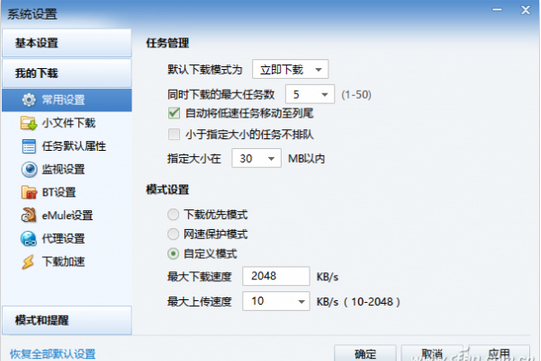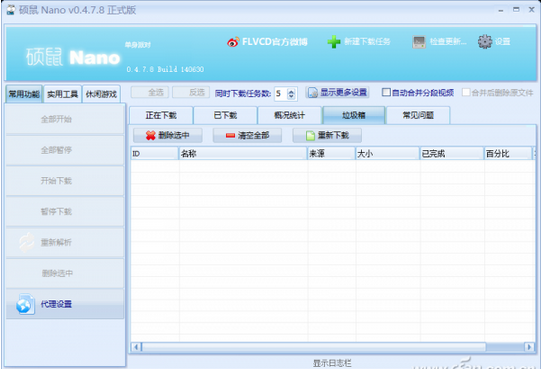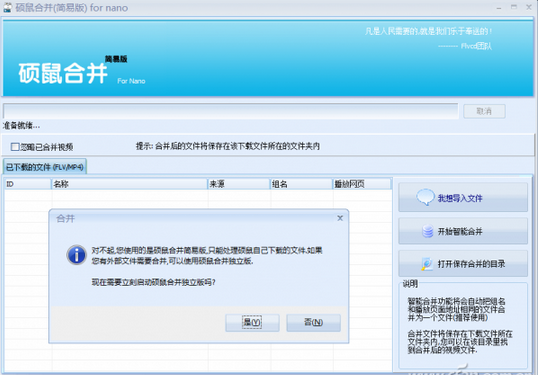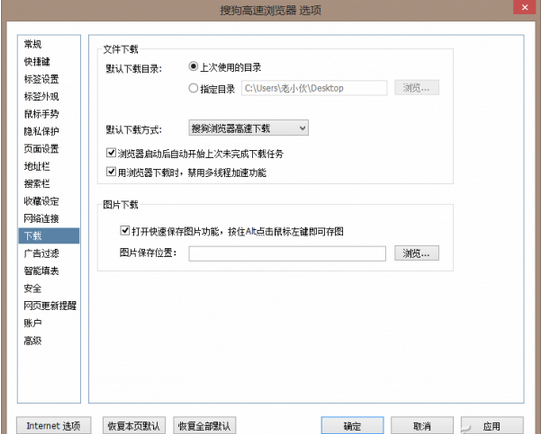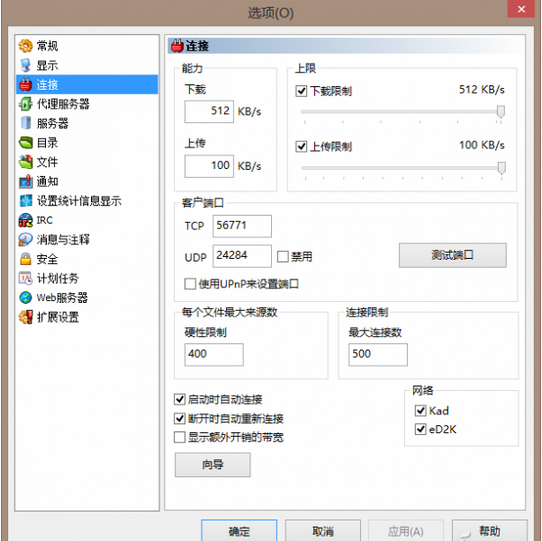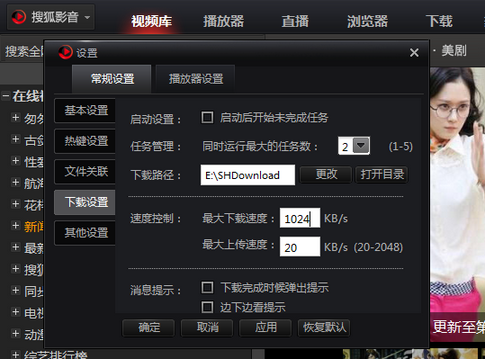為了在同一時間內完成更多的事情,我們往往會采用多個任務同時運行的工作方法。但是,就如同在公路上跑運輸一樣,雖然車多可以拉更多的貨物,但如果雙向來往的車太多,不能快跑,甚至發生長時間擁堵,那麼可能還不如少弄一些車,然後理順交通關系,多拉快跑效率更高。用電腦工作也是這個道理。
1. 不同軟件 相互協調
在使用電腦的過程中,經常要同時進行多項任務,比如在下載文件的同時浏覽網頁。如果對下載的帶寬規劃不好,下載軟件占用太大的帶寬,就會導致浏覽網頁受阻。在這種情況下,就需要對下載軟件的帶寬占用進行限制,留出足夠的帶寬給浏覽器使用。
如在用迅雷下載資料的同時,用360浏覽器浏覽網頁。在這種情況下,如果發現網頁浏覽速度受到嚴重影響,需要切換到迅雷軟件頁面,按下Alt+O組合鍵,進入配置中心,在系統設置窗口“我的下載→常用設置”頁面下,我們可以看到“模式設置”一組,其中默認的選擇為“下載優先模式”,這正是侵占帶寬的元凶。
如果將模式設置為“網速保護模式”或者選擇“自定義模式”並設置“最大下載速度”,便可限制下載使用的帶寬資源。例如,所用網絡的標稱帶寬為20Mbps,那麼最大下載速度設置為2048KB/s,一般打開網頁不會受太大影響,若感覺浏覽仍然不暢,可設置更小的最大下載速度。
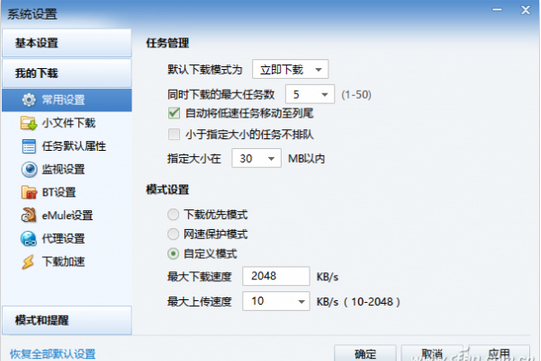
(圖1:設置網絡保護模式或自定義最大下載速度)
小提示:
“網速保護模式”是一種智能化的感應模式,在軟件檢測到浏覽器要打開網頁時,會自動降低下載速度,將帶寬讓給網頁浏覽。有時,這種模式可能效果不明顯,這時,可嘗試使用“自定義模式”來限制帶寬。而“下載優先模式”由於其獨霸帶寬的特性,所以更適合於掛機下載的情形,比如在人離開就電腦之後,或後半夜睡覺後自動下載資料。
2. 同種軟件 功能協調
不光是兩種軟件在使用過程中可能會出現因爭資源拖慢系統運行或拖慢網絡訪問的情況。即便是同一種軟件,也會出現這樣的情況。
比如,碩鼠下載器在全速下載的同時,不少下載的文件是分為若干個碎片文件來處理,下載過程中,軟件要對碎片視頻文件進行合並,而碩鼠軟件視頻合並占用的時間比較長,會頻繁進行磁盤讀寫,這會極大地影響系統的運行效率,對於配置比較一般的機器,情況嚴重時甚至會出現移動鼠標困難的情況。這是同一個軟件的下載功能和合並功能產生沖突,甚至影響到其他軟件的運行的典型例子。
小技巧:
為了不至造成碩鼠下載過程中兩種功能的沖突,影響系統的流暢操作,可在碩鼠中取消對“自動合並分段視頻”選項的選擇,設置下載過程中暫不進行同時合並文件的操作。待下載完成之後,專門啟動碩鼠自帶的簡易合並工具,專門安排空閒時間完成下載碎片文件的自動合並。當然,也可以啟動自動合並功能,但將整個下載任務留待人離開電腦時開啟,讓電腦在無人為操作的時間段同時進行下載和合並兩個操作。
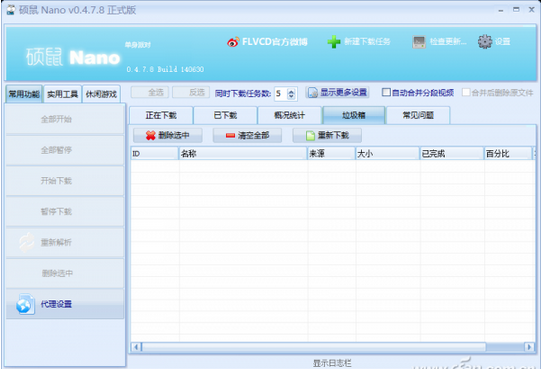
(圖2:設置碩鼠下載的同時不進行文件合並)
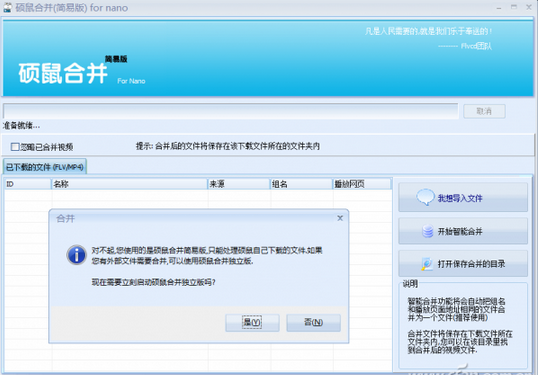
(圖3:用碩鼠自帶的簡易合並器進行合並)
再比如,浏覽器自帶的下載功能與網頁浏覽本身之間也會發生沖突,造成網頁浏覽速度緩慢。以搜狗高速浏覽器為例,如果發生這種情況,需要在浏覽器“選項”窗口的“下載”一欄中,開啟“用浏覽器下載時,禁用多線程加速功能”選項。
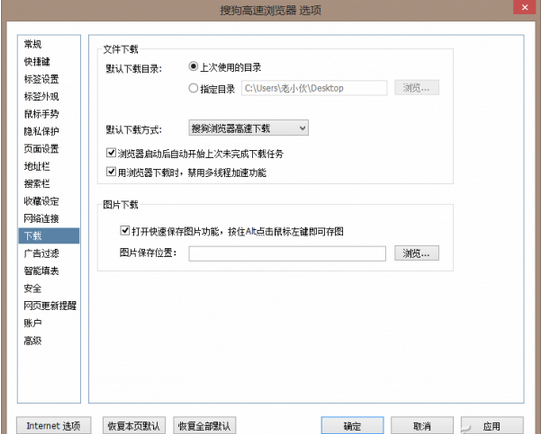
(圖4:禁用浏覽器中的多線程下載功能)
BT類下載軟件崇尚“人人為我,我為人人”,也就是說在下載的同時還要自動上傳,下載的過程是磁盤寫入,而上傳的過程是磁盤讀取。如果上傳帶寬不加控制,造成磁盤讀取頻繁,那麼,勢必會造成讀寫磁盤爭奪通道,出現硬盤燈不停閃爍甚至紅個不停的情況,從而整體上造成系統緩慢。這時就需要調整降低的上傳帶寬占用,避免頻繁讀盤影響效率。
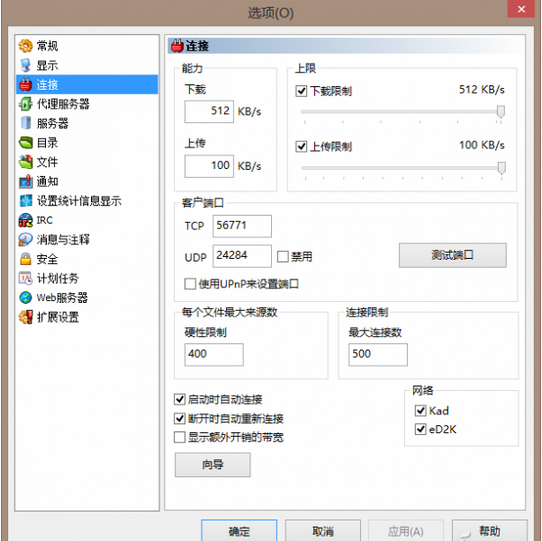
(圖5:限制BT下載軟件自動上傳的速度)
還有一種情況,帶有下載功能的視頻客戶端(如愛奇藝視頻客戶端、優酷客戶端、搜狐視頻客戶端、PPTV聚力客戶端等),這些軟件支持在多線程後台下載視頻的同時,在線欣賞視頻節目。這時如果後台下載占用帶寬過多,也可能會影響到前台播放的流暢度。遇到這種情況,需要對客戶端的下載線程數做出限制,以獲得流暢的觀看效果。
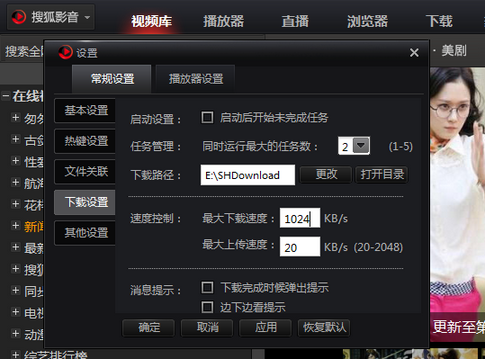
(圖6:限制搜狐影音後台最大下載速度以保證流暢觀看)
3. 雙向讀寫 不可忽視
除了帶寬占用外,大流量的數據寫入或讀取,也會影響到系統的運行速度。比如,在下載的同時為別人提供文件夾共享,多人同時訪問共享的文件,如果同時讀取的人多了,會看到自己的硬盤燈不斷閃爍,這是如果自己再進行數據寫入操作,系統就相應會變得很慢。
再比如,在從某分區轉移資料到另一個分區的同時(如從E盤向F盤拷貝資料),又在反向拷貝另一些資料(如從F盤向E盤轉移另一些資料)。這樣雙向同時讀寫,就會明顯拖慢系統運行速度。如果正在進行一項重要工作時,最好避免這類後台任務運行。
小技巧:
對於一些重要任務,為了避免同時進行對系統或工作造成影響,還可以用排程的辦法來解決,最方便的排程方法是用系統自帶的計劃任務來安排定時任務,估計好每個任務的運行時間,可留有一定的周轉時間,然後分時段安排任務運行。有關計劃任務的實現方法,我刊曾有過介紹,此處不再詳述。
本文來自於【系統之家】 www.xp85.com